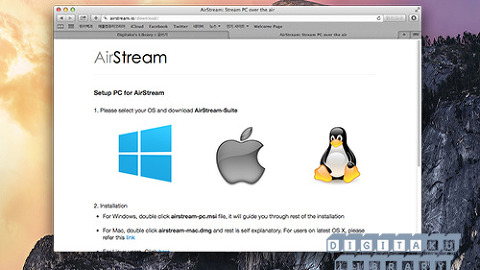이전에 몇 가지 포스팅을 통해서 애플 에어포트 타임캡슐은 데이터 백업을 위한 타임머신 백업뿐만 아니라 내부에 남는 디스크 공간을 활용하여 파일을 저장할 수 있다고 포스팅을 한적이 있습니다.
그리고 그와 동시에 데이터 저장을 위한 디스크로 사용은 가능하지만 요즘 많은 유저들이 사용하는 NAS처럼 100% 활용할 수는 없지만 애플 아이폰, 아이패드에서 스트리밍을 위한 디스크로 활용할 수 있는 방법이 있습니다.
그렇게 사용하기 위해서는 현재 앱스토어에서 4.99달러(한화 약6000원)에 판매되고 있는 엔플레이어(Nplayer)라는 어플리케이션이 필요합니다. 유료앱이지만 여러가지 활용도가 높은 어플리케이션 입니다.
단순히 무인코딩으로 동영상 재생을 위해 사용할 수 있는 어플리케이션이지만 유료앱인만큼 거의 대부분의 동영상 확장자, 코덱을 제공하는 편이며 무엇보다도 타임캡슐의 디스크를 스트리밍서버처럼 사용할 수 있도록 하기 위한 smb 연결을 지원하기 때문에 아주 유용하게 사용될 수 있는 어플리케이션 입니다.
비슷한 앱으로 iFiles 라는 앱이 있지만 개인적으로 파일 관리가 주목적이라면 iFile 를 추천하며, 스트리밍 동영상 재생, 스트리밍 오디오 재생이 주목적이라면 Nplayer 를 추천하는 편입니다. (개인적인 견해이기 때문에 본인의 취향과 목적을 분명히 해야합니다.)
엔플레이어의 경우에는 SMB를 통한 네트워크 연결로 스트리밍을 지원하는게 다른 무인코딩 동영상 재생 프로그램과 차별성이 있는 부분인데 생각보다 타임캡슐 디스크 접근을 잘 이루어내는 편이기 때문에 많은 사용자들로부터 추천을 받고 있는 어플리케이션 입니다.
설정방법은 생각보다 매우 간단합니다. 파인더(Finder) > 응용프로그램 > 유틸리티 폴더에 있는 Airport 유틸리티를 실행하여 에어포트 장치의 설정창으로 이동해야 합니다.
SMB프로토콜을 이용한 외부 연결을 위해서 디스크 항목에서 파일공유 활성화, WAN으로 디스크 공유 활성화를 먼저 시켜주고 공유디스크 보안은 '장비 암호 사용' 으로 설정을 해둡니다. 이렇게 설정하면 디스크에 접근할 때 사용해야하는 암호는 에어포트 와이파이의 암호가 곧 디스크 접근을 위한 암호가 됩니다.
꼭 위와 같이 설정을 할 필요는 없으며, WAN으로 디스크 공유를 설정하는 경우에는 외부접속이 원활해지기 때문에 보안이 취약해질 수 있다는 단점이 생길 수 있으나 일반 가정용 환경에서 사용한다면 큰 문제가 될만한 부분은 아니기 때문에 크게 걱정할 필요는 없습니다.
설정을 완료하고 업데이트를 하면 이제 엔플레이어에서 네트워크 추가를 해주어야 합니다. 하단에서 네트워크 탭에서 SMB/CIFS 항목을 통하여 오른쪽 상단에 있는 + 버튼을 눌러 네트워크 연결을 추가합니다.
물론 검색... 이라는 기능을 이용하여 동일네트워크에 있는 에어포트 장치를 쉽게 찾아낼 수도 있습니다. 찾아낸 장비를 선택하면 주소는 자동으로 입력이 되며 사용자 이름은 사용중인 맥(Mac) 컴퓨터의 사용자 이름을 입력하고 암호는 앞서 설정을 '장비 암호'로 하였기 때문에 타임캡슐의 장비암호(Wi-Fi 암호)를 입력하면 됩니다.
만약 네트워크 연결이 복잡한 경우에는 자동으로 검색을 하지 모하는 경우가 있는데 이럴때는 다소 번거롭더라도 수동으로 직접 설정하여 네트워크 연결을 추가하면 됩니다.
수동으로 설정해야하는 경우에는 연결해야하는 에어포트 장치의 IP주소를 에어포트 유틸리티를 이용하여 확인해야 합니다. LAN IP주소가 바로 에어포트 타임캡슐 장치의 IP주소입니다.
이제 엔플레이어에서 우측 상단 + 버튼을 눌러 서버 목록을 추가하면 되는데 주소는 조금 전 확인하였던 장비의 ip주소를 직접 입력합니다. 이 경우 smb://x.x.x.x 형식으로 ip주소를 입력합니다. 제목은 원하는 이름을 입력하면 되고 사용자는 위에서 했던 것처럼 컴퓨터의 사종자 계정 이름, 암호는 장비의 암호(Wi-Fi 암호)를 입력하면 됩니다.
장비의 암호를 입력하는 이유는 위에서도 말씀드렸듯이 타임캡슐의 디스크 접근 권한을 '장비 암호' 로 설정했기 때문입니다. 계정 사용 등 다른 형태로 설정한 경우에는 그 설정에 맞게 암호를 입력하면 됩니다.
비싼 가격을 지불하고 구매한 타임캡슐인만큼 부가적인 앱들을 활용하여 더욱더 높은 활용도를 가질 수 있기를 바랍니다. 타임캡슐의 연결 방식, 그리고 설정에 따라 연결 방법은 다소 달라질 수 있습니다. 도움이 되었길 바랍니다.
갤럭시, LG G시리즈와 같은 안드로이드 스마트폰 사용자들은 위의 링크를 통하여 타임캡슐 디스크의 저장된 데이터를 스트리밍을 할 수 있지만 엔플레이어처럼 완벽하게 호환성을 제공하지는 않기 때문에 아쉬운 점이 여러모로 있습니다. 그래도 활용은 할 수 있으니 참고가 되었으면 하는 바램입니다.
'1. 소식 & 정보 > … 어플리케이션' 카테고리의 다른 글
| 로지텍 G27 게이밍 기어 / RPM LED 게이지 사용 팁 / FanaLEDs 사용기 (0) | 2015.01.06 |
|---|---|
| 맥OS 요세미티 한글2014 for Mac 2주간 사용기 / 아이맥, 맥북 한글 for mac 사용 (0) | 2014.12.21 |
| 애플 아이맥, 맥북 / 맥OS 다음클라우드 서비스 사용 / 다음클라우드 설치 (0) | 2014.09.12 |
| 안드로이드 스마트폰에서 아이맥, 맥북의 파일 스트림, 파일 공유, 파일 스트리밍 (0) | 2014.06.26 |
| 아이맥, 맥북 카카오톡 for Mac 출시 / 맥용 카카오톡 사용 하기 (0) | 2014.05.29 |
이 글을 공유하기